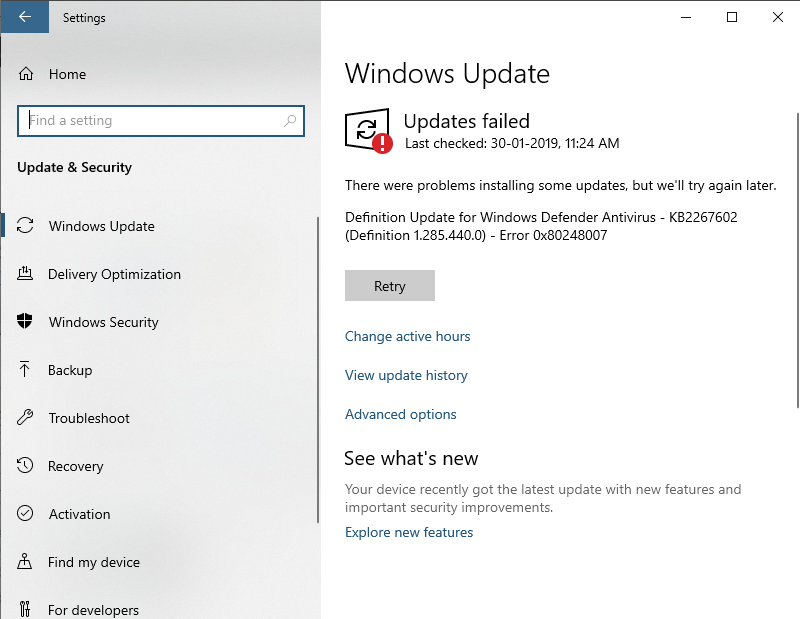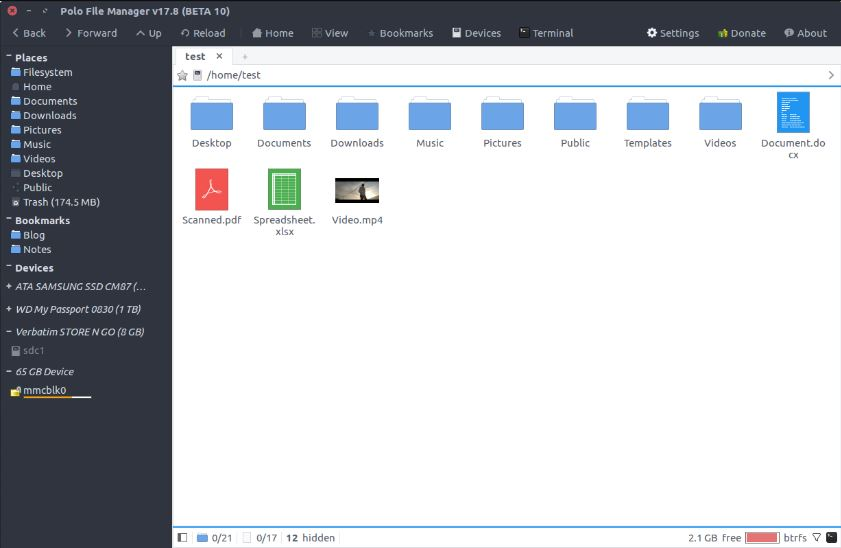如果您是Windows 10或7上Microsoft Edge Chromium瀏覽器的用戶,並且一段時間後,您會覺得它會放慢速度,然後將其重置以使您的Edge瀏覽器重新開始...
有時,隨著時間的流逝,我們使用瀏覽器後會感到緩慢的感覺,這背後的原因可能是。但是,這背後的關鍵是越來越多的數據的積累,即使我們刪除了歷史記錄,緩存和cookie,在最壞的情況下,這不僅會使瀏覽器變慢,而且甚至不穩定。除了這種不必要的擴展安裝外,還可以使Microsoft Edge觸發不良行為。
是的,當然,我們可以卸載並重新安裝Microsoft Edge瀏覽器,但是,在較新的Windows 10版本中,Edge是默認的系統瀏覽器,並且不能像任何其他系統應用程序一樣卸載,而不會冒著不良副作用的風險。在這種情況下,我們只需單擊幾下即可重置Microsoft Edge,以使其重新開始,並按照本教程的步驟刪除垃圾文件。
復位Microsoft Edge瀏覽器的簡單步驟,如果不工作
幸運的是,為Microsoft Edge提供“新的開始”仍然很容易。只需單擊幾下即可。為了正確重置它,我們可以首先通過從其自己的設置重置瀏覽器並刪除“用戶數據”文件夾來執行兩件事。讓我們看看如何做到這一點。
- 打開Microsoft Edge瀏覽器然後單擊三個點在右上方給出。
- 選擇設定進而重置設置選項。
- 在那裡,您會看到“還原設置為其默認值“。
- 彈出窗口將出現以供您確認。
- 剛打重置按鈕。
- 接下來,打開mypc“ 或者 ”我的電腦”然後去C驅動器您的系統。
- 按alt+v。,然後按兩次H,H鑰匙。這將解開所有隱藏文件夾。
- 現在,選擇用戶然後您的系統使用者名稱,進而AppData⇒ 本地⇒ 微軟。
- 在那裡,只需刪除邊緣文件夾將在Windows 10或7上完全重置您的Microsoft Edge瀏覽器。
筆記:執行教程的第二部分,在那裡我們刪除了“用戶數據”文件夾,此方法將刪除所有邊緣設置,擴展名,書籤,密碼 - 一切都將消失。下次您開始使用Edge時,它會像在新PC上首次調用它一樣。而且,您必須再次將Microsoft Edge瀏覽器與Google或Microsoft帳戶同步,以還原歷史記錄和其他項目。或者,您可以從任何其他現有的Chrome或Firefox中導出歷史記錄和密碼,以在邊緣使用。